Les fichiers PDF sont populaires en raison de leur encombrement relativement faible par rapport aux autres types de fichiers. Ils sont également idéaux pour maintenir la cohérence des formats de contenu entre les appareils, les applications et les systèmes d'exploitation. Cependant, lorsqu'un fichier devient trop volumineux en raison du contenu qu'il contient, vous pouvez compresser le PDF à 1000KB ou moins pour le rendre plus adapté au partage par e-mail ou au téléchargement sur le Web. Cet article présente plusieurs outils pour aider à compresser le PDF à 1000KB en ligne et hors ligne lorsque vous devez partager un fichier sans vous soucier de heurter les limites de taille de fichier.
Partie 1 : Comment compresser un PDF à 1000KB en ligne
Partie 2 : Comment compresser un PDF de 1000KB hors ligne
Partie 1 : Comment compresser un PDF à 1000KB en ligne
#1 Wondershare HiPDF
HiPDF est un site Web de gestion de PDF en ligne très populaire, doté de modules de compression, d'édition, de conversion, de protection, de management, d'OCR et d'autres opérations. Aucun enregistrement n'est nécessaire pour compresser un PDF à 1000KB ou moins, et vous pouvez utiliser les préréglages pour contrôler le niveau de compression et la qualité de sortie finale.
Le processus est le suivant :

Étape 1 Allez à l'URL de HiPDF Compress PDF et téléchargez votre fichier en le déposant dans l'onglet du navigateur ou en utilisant le bouton Choose File pour l'importer depuis un emplacement local ou dans le nuage.
Étape 2Une fois que le fichier a été téléchargé avec succès, vous verrez trois options de compression ; choisissez-en une en fonction du degré de compression dont vous avez besoin et cliquez sur compresser.
Étape 3Lorsque le résultat final s'affiche sur votre écran, vous pourrez voir la taille réduite du fichier. Le processus de compression du PDF 1000KB est maintenant terminé
Étape 4À ce stade, vous pouvez soit télécharger le fichier directement sur votre bureau, soit l'enregistrer dans un emplacement en nuage, soit procéder à d'autres actions telles que la fusion/la division de fichiers, la conversion dans d'autres formats, le partage avec d'autres personnes, l'ajout de filigranes, etc.
Remarque : Notez que la qualité du résultat final dépend du niveau de compression utilisé. Par exemple, un fichier de 1,5 Mo peut ne nécessiter que le paramètre de compression faible pour compresser un PDF de 1 000 Ko, alors qu'un fichier plus volumineux peut nécessiter un niveau de compression plus élevé. Notez également que le niveau de compression le plus élevé permet toujours de visualiser le contenu en ligne, mais à une résolution inférieure pour les images et autres contenus visuels.
Le plus intéressant est que la compression d'un seul fichier à la fois (moins de 50 pages) est absolument gratuite et ne nécessite aucune inscription ou connexion.
#2 SmallPDF
Un autre excellent service en ligne pour compresser un PDF en 1000 Ko est Smallpdf, une suite complète d'utilitaires PDF en ligne avec une interface de type Windows et des temps de réponse rapides. L'interface est assez similaire à celle de HiPDF, mais les outils en ligne sont financés par la publicité, de sorte que certains utilisateurs peuvent les trouver intrusifs. Le processus lui-même est très simple.
Étape 1 Déposez votre fichier PDF dans la case rouge de la page Compresser le PDF de Smallpdf ou cliquez sur Choisir les fichiers pour les importer manuellement depuis votre ordinateur, un service de stockage en nuage ou votre compte Smallpdf Pro.
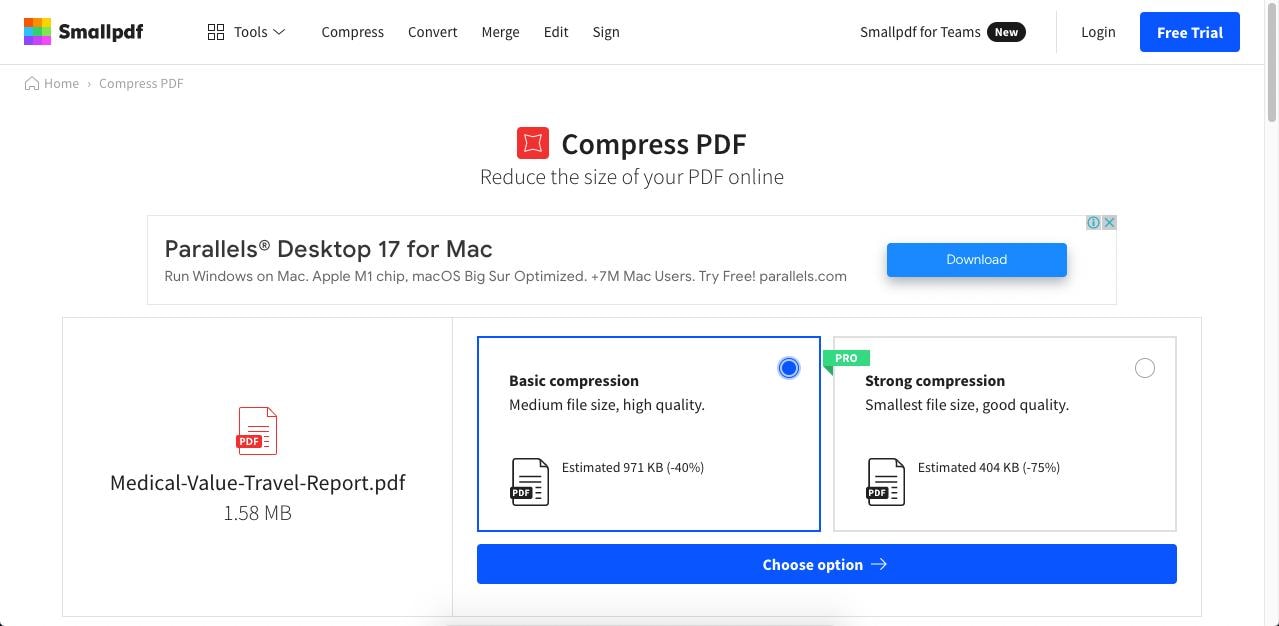
Étape 2 Choisissez le module gratuit de compression de base sur la gauche et cliquez sur Choisir.
Étape 3 Une fois le fichier compressé, vous pouvez le télécharger, le partager, le charger dans le nuage ou effectuer d'autres actions telles que l'édition, la conversion, la protection, etc.
L'avantage d'utiliser ce service est qu'il est assez connu, et la version Pro est une option de bureau convaincante que vous pouvez envisager pour vos besoins d'éditeur de PDF natif. Le seul inconvénient est que l'option gratuite limite les utilisateurs au niveau de compression moyen, et que la mise à niveau vers le niveau Pro vous coûtera environ 12 $ par mois.
#3 Sejda
Le service gratuit de compression de PDF de Sejda est limité aux fichiers de 100 Mo ou moins, et vous pouvez compresser jusqu'à trois fichiers par heure, ce qui est tout à fait raisonnable. L'avantage de cet outil de compression des PDF est qu'il vous permet de contrôler plus précisément vos tâches de compression. Par exemple, vous pouvez choisir de convertir les images en niveaux de gris, de modifier leur résolution ou de supprimer complètement le contenu multimédia. Examinons le processus en détail :
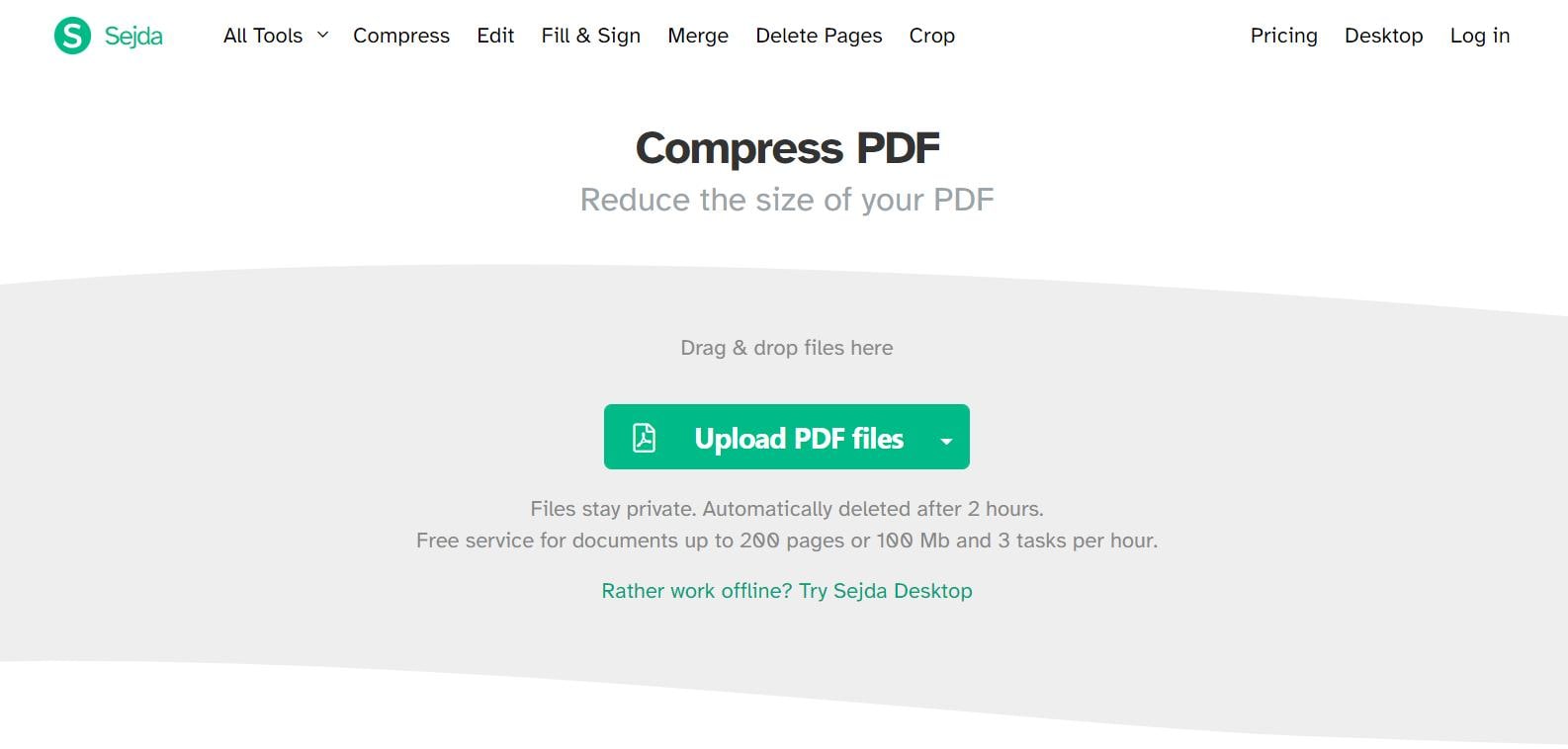
Étape 1 Rendez-vous à l'URL de Sejda Compress PDF et importez votre fichier PDF en utilisant l'option Choisir un fichier ou en le faisant glisser depuis son emplacement dans le dossier.
Étape 2 Pour utiliser les paramètres de compression par défaut, il suffit de cliquer sur Compresser ; sinon, cliquez sur Plus d'options pour afficher divers paramètres de compression tels que la résolution et la couleur de l'image, la qualité de l'image, etc.
Étape 3 Appuyez sur Compresser le PDF lorsque vous êtes prêt et attendez que le fichier de sortie soit disponible - cliquez sur Télécharger pour l'enregistrer sur votre bureau ; vous pouvez également partager et imprimer le fichier de sortie ainsi qu'effectuer d'autres actions telles que fusionner, modifier, diviser, recadrer, etc.
Sejda est un outil populaire car la mise à niveau vers un plan premium n'est pas excessivement coûteuse. Pour un prix raisonnable de 7,50 dollars par mois, vous pouvez obtenir un accès complet à la version web.
Partie 2 : Comment compresser un PDF de 1000KB hors ligne
Les outils hors ligne sont souvent meilleurs que leurs homologues en ligne. La raison principale est que, le logiciel étant installé localement, il peut exploiter les ressources de votre système d'une manière qu'un utilitaire en ligne ne peut pas faire. En outre, le fait de travailler hors ligne confère à vos documents une plus grande sécurité. Au lieu de se trouver sur un serveur tiers inconnu, les fichiers se trouvent sur votre bureau, ce qui vous donne également un plus grand contrôle. Examinons les trois principales applications de compression de PDF de cette catégorie.
#1 Wondershare PDFelement
Wondershare PDFelement est un éditeur PDF à part entière doté d'un excellent moteur de compression qui peut facilement compresser des PDF de 1000 Ko ou plus sur votre Mac ou PC. L'utilitaire offre une interface propre et épurée et une riche collection de fonctions qui rivalisent même avec celles du leader du marché, Adobe Acrobat.
Outre la compression de PDF, PDF element offre également une gamme d'autres outils pour modifier, signer, protéger, organiser, annoter et remplir des PDF à l'aide d'opérations simples sur une interface élégante avec une très bonne navigabilité. Le processus de compression des PDF à 1000KB ou moins est décrit ci-dessous :

Étape 1 Pour commencer, importez le fichier en utilisant l'icône Ouvrir un fichier sur la page d'accueil principale ou déposez simplement votre fichier PDF dans la fenêtre du logiciel.
Étape 2 Vous pouvez maintenant cliquer sur Compresser le PDF à partir de la page d'accueil ou aller dans l'onglet Outils et sélectionner Compresser le PDF sous cet onglet.
Étape 3 Ensuite, définissez le niveau de compression et cliquez sur Appliquer pour exécuter l'opération.
Étape 4 Une fois que le fichier de sortie s'ouvre dans PDFelement, vous pouvez procéder à d'autres opérations telles que la conversion dans un format différent, la fusion avec d'autres fichiers, la division en plusieurs fichiers, l'application du cryptage par mot de passe, etc.
Wondershare PDFelement Pro DC
Simplifiez votre flux de travail avec PDFelement Cloud pour PDFelement.

PDFelement est, de loin, le compresseur de PDF le plus approprié en raison de son puissant moteur de compression qui peut réduire la taille des fichiers de plus de 80 % dans la plupart des cas. Il s'agit également de l'alternative la plus légère et la plus abordable à Adobe Acrobat et à d'autres outils de compression PDF haut de gamme.
#2 Adobe Acrobat
Acrobat est, bien sûr, l'éditeur et le compresseur de PDF de facto, mais de nombreux utilisateurs estiment que son coût est prohibitif. Cette situation a donné naissance à une nouvelle génération d'éditeurs de PDF, comme PDFelement, qui offre presque toutes les mêmes fonctions, mais à un prix beaucoup plus bas. Voici comment compresser un PDF à 1000KB hors ligne avec cet outil polyvalent :
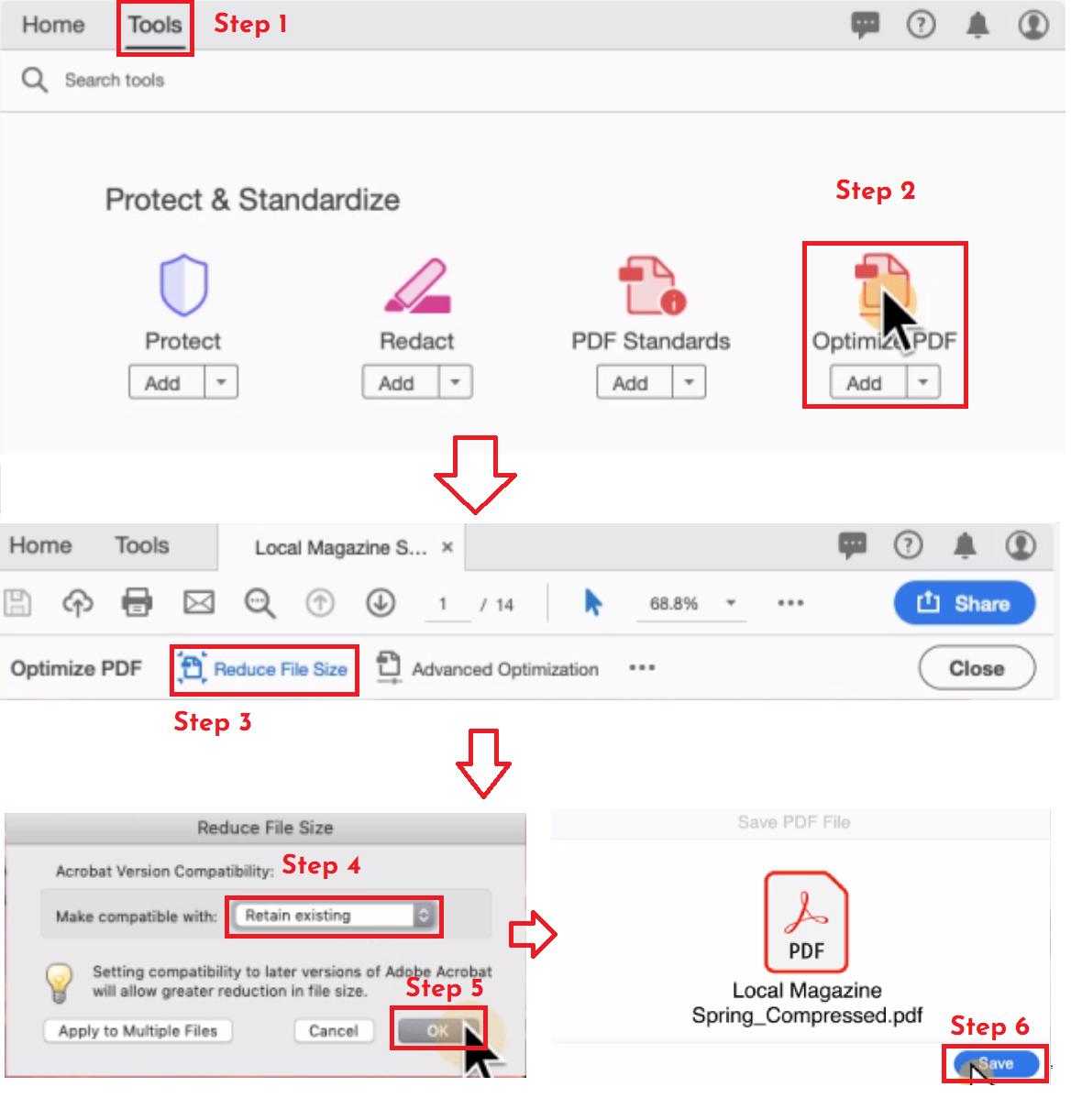
Étape 1 Lancez Acrobat Pro DC et ouvrez un fichier à l'aide de la commande Fichier → Ouvrir
Étape 2 Cliquez à nouveau sur Fichier, mais cette fois-ci, choisissez Compresser le PDF ou Réduire la taille du fichier
Étape 3 Cliquez sur l'option Enregistrer pour conserver les modifications, après quoi vous verrez une barre de notification au bas du document vous indiquant le degré de compression appliqué.
Étape 4 Pour des options de compression avancées, allez dans Fichier → Enregistrer sous autre → PDF optimisé pour voir la fenêtre de l'Optimiseur de PDF
Étape 5 Dans cette fenêtre, vous pouvez modifier divers paramètres de compression tels que la prise en charge des versions, les paramètres des images, les préférences en matière de polices, l'aplatissement du PDF, l'élimination des objets, etc. Ces options peuvent optimiser davantage le fichier PDF pour le réduire encore plus.
Les outils de compression avancés ne sont disponibles que dans Acrobat Pro DC, et il faut jouer un peu pour obtenir les paramètres de compression et la qualité de sortie voulus.
#3 Foxit PDF Compressor
Foxit offre un moyen plus simple qu'Acrobat pour compresser les fichiers. Le processus pour les versions de Foxit antérieures à la version 10 est un peu différent de celui des dernières itérations, nous allons donc explorer le nouveau processus :

Étape 1 Ouvrez le fichier dans Foxit et cliquez sur Fichier → Optimiseur PDF (panneau de gauche) → Réduire la taille du fichier ou Optimisation avancée.
Étape 2 Si vous souhaitez que seuls les paramètres de compression par défaut soient appliqués, utilisez l'option Réduire la taille du fichier ; sinon, cliquez sur Optimisation avancée pour afficher des paramètres de compression supplémentaires que vous pouvez modifier pour obtenir les bons niveaux de compression et de qualité.
Étape 3 Enfin, enregistrez le fichier sous un nom différent pour indiquer qu'il a été optimisé/compressé.
Réflexions sur l'avenir
Lorsque vous devez travailler uniquement en ligne, l'outil recommandé pour compresser le PDF 1000KB est HiPDF, car il nécessite une intervention manuelle minimale. Du côté des ordinateurs de bureau, l'utilitaire préféré est PDFelement en raison de son prix abordable et de sa facilité d'utilisation. Ces deux outils ont été mis au point par Wondershare, qui s'attache à simplifier l'expérience des utilisateurs dans son vaste portefeuille de produits.
Sejda est un autre excellent utilitaire gratuit de compression de PDF en ligne, en raison de ses généreuses limites de gratuité et de sa solide qualité de compression. Acrobat offre un contrôle plus granulaire de la compression des PDF sur le poste de travail, mais son prix risque d'être trop élevé pour un grand nombre d'utilisateurs individuels et de petites entreprises dont le budget logiciel est limité.
 100% sûr | Sans publicité |
100% sûr | Sans publicité |



